اندروید استودیو یکی از بهترین محیط ها برای توسعه اپلیکیشن های اندرویدی است پس اگر شما هم با این محیط سروکار داریدو دوست دارید سرعت کدنویسی خودتان را زیادتر کنید. در این مطلب از سری مقاله راجع به برنامه نویسی اندروید می خواهیم شما را با این موضوعات آشنا کنیم. پس تا آخر این مطلب از وبلاگ الکامکو همراه ما باشید.
چرا از این ترفندهای اندروید استودیو استفاده کنیم؟
اندروید استودیو (Android Studio) محیط توسعه یکپارچه (IDE) رسمی برای سیستم عامل اندروید گوگل است و برای توسعه اندروید ایجاد شده است.
یک محیط توسعه یکپارچه (IDE) برنامه ای است که امکانات کاملی را برای توسعه نرم افزار در اختیار برنامه نویسان رایانه قرار می دهد. IDE حداقل از یک ویرایشگر کد منبع، ابزارهای اتوماسیون ساخت و اشکال زدایی تشکیل شده است.
با استفاده از این ترفندهای اندروید استودیو می توانید سرعت خود را در برنامه نویسی اندروید زیادتر کنید و بعضی از ویژگی های اندروید استودیو که از آنها خبر ندارید را پیدا کنید و از آنها برای راحتی کار خودتان استفاده کنید و زودتر پیشرفت کنید.
به جای جابجایی بین ماوس یا پد لمسی و صفحه کلید، این میانبرهای سریع به شما امکان می دهند انگشتان خود را روی صفحه کلید نگه دارید و همه چیز را به راحتی کنترل کنید. اگر دوست دارید با کلیدهای میانبر اندروید استودیو آشنا شوید، بعد از اینکه این مقاله را تا آخر خواندید، مطلب “لیست کاملی از کلید های میانبر در اندروید استودیو ” را از دست ندهید.
در این مطلب کلیدهای میانبر معرفی شده برای MacOSX و Windows/Linux به صورت جداگانه برای شما نوشته شده است.
همچنین بخوانید » دوره آموزش دات نت کور مهارت محور با ساخت پروژه های حرفه ای از پایه تا فوق پیشرفته
بازسازی کد یا کد ریفکتورینگ (Code Refactoring)
وقتی شما می خواهید یک بخش جدید (مانند : ویژگی، کد، متد،…) به پروژه ی خود اضافه کنید؛ دو راه در پیش روی خود دارید، روش اول این است که خیلی سریع قطعات کد کثیف و درهمی بنویسید که حتما از دردسرهای مربوط به توسعه و تغییر آن در آینده آگاه هستید. روش دوم این است که وقت بیشتری بگذارید تا کد تمیزتر و قابل فهم تری بنویسید و از فواید آن در حین طراحی اپلیکیشن موبایل برای خود و همکارانتان استفاده کنید.
هدف اصلی ریفکتورینگ این است که کدهای درهم و کثیف را تبدیل به کدهای تمیز و ساده و قابل فهم می کند. این تمیز کردن ها تغییری در خروجی کدها ندارد و معنا و قصد اصلی نویسنده کد را حفظ می کند.
ویژگی های ریفکتورینگ :
- واضح بودن وخوانا برای توسعه دهندگان جدید
- بهبود وضوح و قابل خواندن یک صفحه
- حذف مطالب نامرتبط و نامشخص
- باز سازی کدها برای وضوح بیشتر
- انتقال کدها به بخش های دیگر صفحه یا به صفحات دیگر که مناسب تر است
- کم حجم کردن کدها
- جلوگیری از بلاک، متد، و کلاسی با کد تکراری
در این بخش، بعضی از ترفندهای اندرویداستودیو را به شما معرفی می کنیم که ریفکتورینگ را با فشار دادن چند کلید ساده می کند.
استفاده از کلیدهای میانبر برای انتقال کد
جابجایی کد یکی از کارهایی است که یک توسعه دهنده در طول روز مدام آن را تکرار می کند. وقتی تغییرات جدیدی را به برنامه وارد می کنید، اکثرا مجبورید یک خط کد را تغییر دهید. اندروید استودیو به این منظور میانبرهای مختلفی دارد که به شما کمک می کند بدون معرفی خطا این کار را انجام دهید.
- شیفت دادن کد به بالا یا پایینتر (Shifting Code Up and Down)
با استفاده از این کلیدهای میانبر می توانید به راحتی کد را به سمت بالا یا پایین جابجا کنید.
۱- برای خطوط کد:
- On MacOSX: ⌥ + ⇧ + ↑ and ⌥ + ⇧ + ↓
- On Windows/Linux: Shift + Alt + ↑ and Shift + Alt + ↓

۲- برای متدها:
- On MacOSX: ⇧ + ⌘ + ↑ and ⇧ + ⌘ + ↓
- On Windows/Linux: Shift + Ctrl + ↑ and Shift + Ctrl + ↓

- انتقال بخشهایی از کد (Moving Sections of Code)
اگر می خواهید بخشی از کد را به کلاس خودش یا یک بسته دیگر منتقل کنید، مانند تصویر زیر از کلید F6 استفاده کنید:
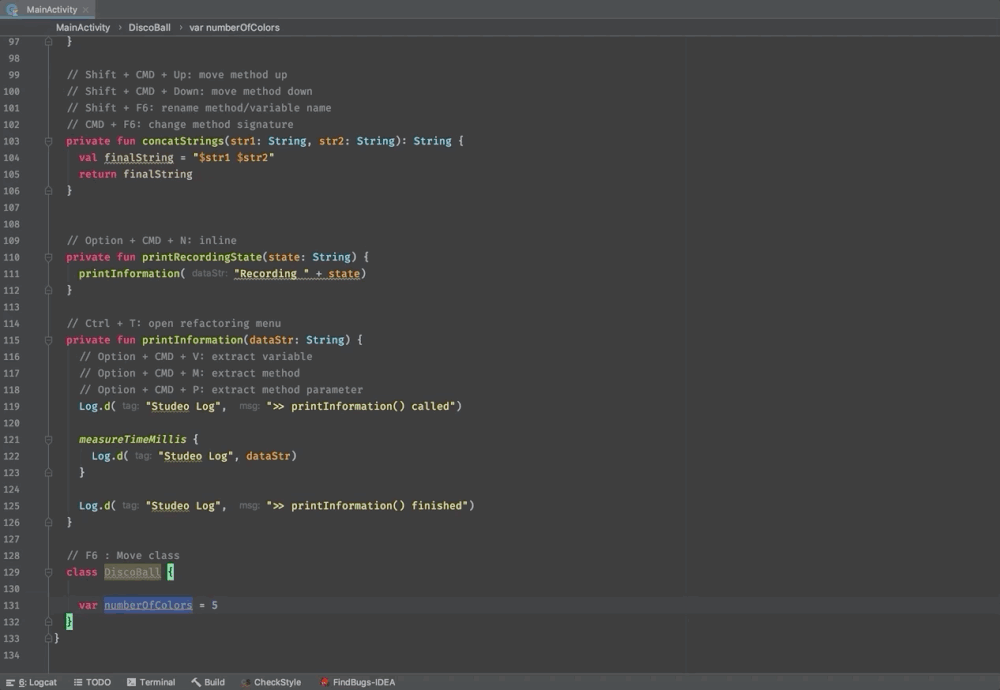
توجه: این برای همه declarations سطح بالا و برای متدهای استاتیک جاوا و ثابت (constants) کاربرد دارد.
- تکثیر کد (Duplicating Code)
همانطور که در حال کدگذاری هستید، ممکن است متوجه شوید که می خواهید یک بخش یا یک خط کد را کپی کنید. برای کپی سریع کد ، از ⌘ + D در MacOSX و Ctrl + D در ویندوز / لینوکس استفاده کنید:
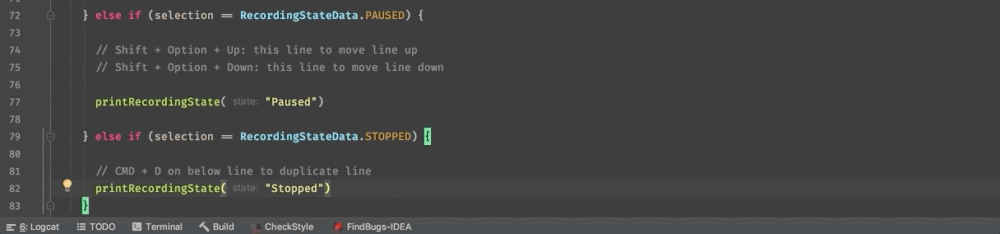
- حذف کد (Deleting Code)
در صورتیکه در کدنویسی اشتباهی کردید چگونه می توانید سریعا آن خط کد را حذف کنید. میانبر ⌘ + Backspace در MacOSX و Ctrl + Y در ویندوز / لینوکس برای این منظور به کمک شما می آید:

توجه: این میانبرها بدون توجه به موقعیت مکان نما در خط کار می کنند یعنی کل خط را پاک می کند.
- تغییر نام کانستراکت ها (Renaming Code Constructs)
موقع کدنویسی، ممکن است متوجه شوید که باید کانستراکت های خود را تغییر نام دهید. تغییر نام دستی دور از ذهن است چون وقت زیادی می برد و همچنین مستعد خطاهای انسانی است. به علاوه، زمان سوئیچینگ به ماوس هم خیلی زمان می برد.
برای تغییر نام هر چیزی، از ترکیب کلید ⇧ + F6 استفاده کنید. نحوه انجام این کار به شرح زیر است:
تغییر نام یک متغیر / فیلد:

تغییر نام یک متد:
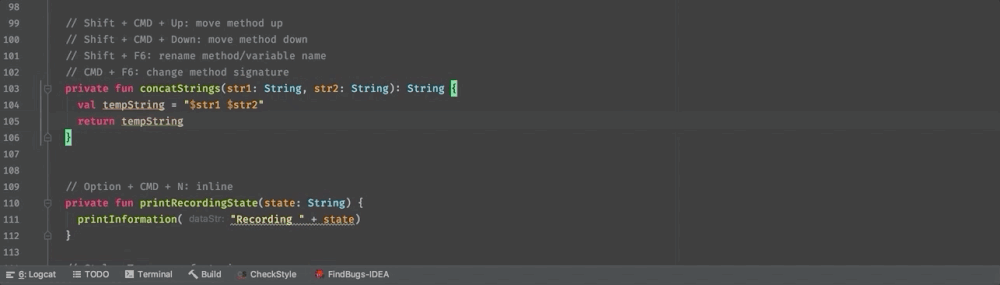
تغییر نام یک کلاس:
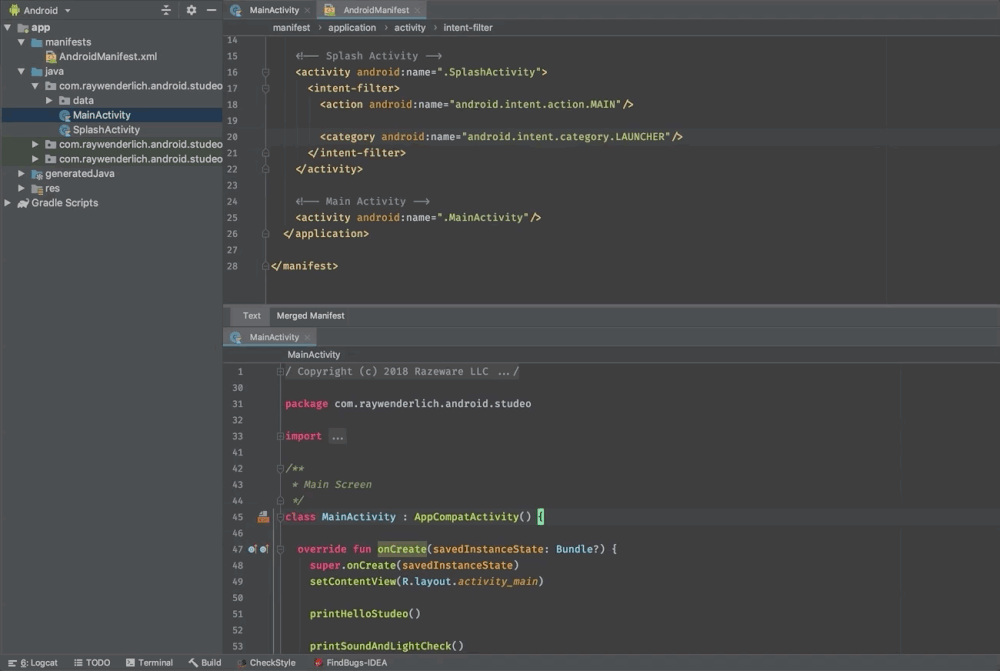
توجه: هنگام اجرای تغییر نام، Android Studio از همه موارد قسمت، متد یا کلاس محافظت می کند.
- سیگنچر متد (Changing Method Signatures)
چه زمانی می خواهید امضای متدها را تغییر دهید؟ اندروید استودیو می تواند از تغییر امضای متدها در مقابل تغییراتی مثل اضافه کردن، حذف کردن یا مرتب کردن مراقبت کند. برای این کار، از ترکیب کلید key + F6 در MacOSX و Ctrl + F6 در ویندوز / لینوکس به عنوان یک ترفند اندروید استودیو استفاده کنید.
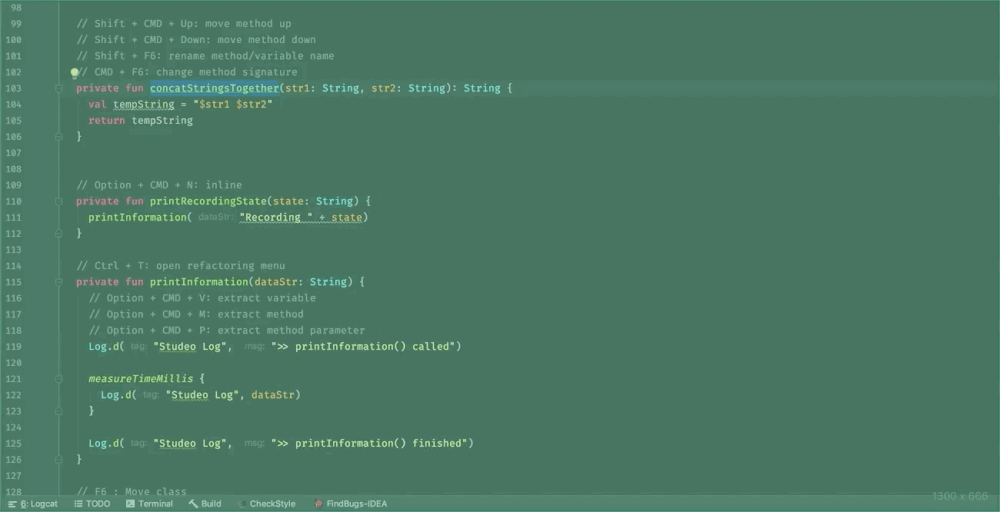
- استخراج متغیرها (Extracting Variables)
اگر بتوانید امکان استخراج کد تکراری یا پیچیده در متد یا متغیرها را یاد بگیرید خیلی کاربردی است. مثلا شما یک رشته دارید که به طور مکرر در کلاس شما استفاده می شود و می خواهید همه نمونه های رشته را با یک متغیر جایگزین کنید که اگر بخواهید دستی اینکار را انجام دهید وقت گیر است.
اما با این ترفند اندروید استودیو می توانید کل فرآیند را با کلیدهای ترکیبی ⌘ + ⌘ + V در MacOSX و Ctrl + Alt + V در ویندوز / لینوکس ساده کنید:

- استخراج متدها (Extracting Methods)
برای استخراج چندین خط کد به عنوان یک متد می توانید از این میانبر ستفاده کنید: ⌥ + ⌘ + M در MacOSX و Ctrl + Alt + M در ویندوز / لینوکس
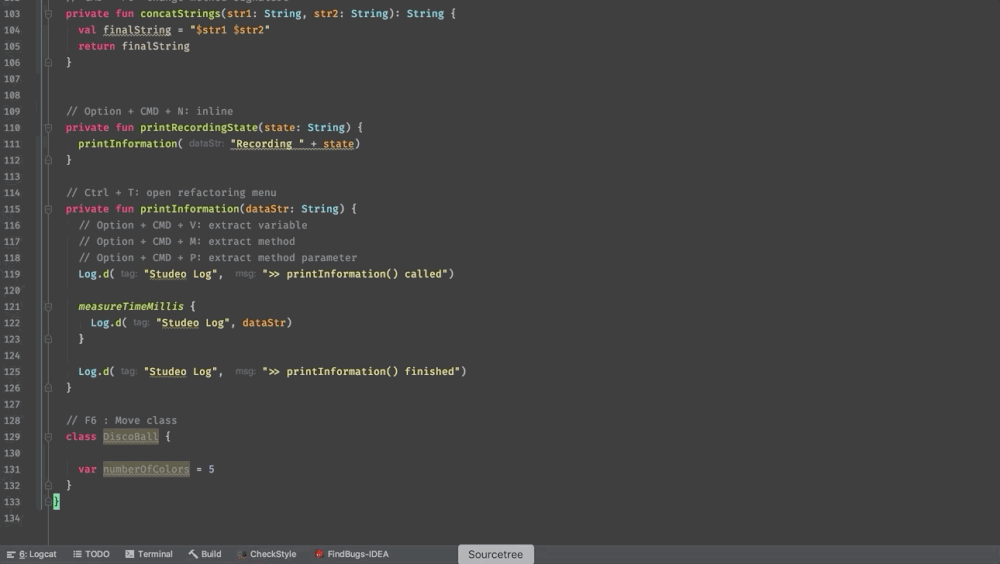
- استخراج پارامترهای متد (Extracting Method Parameters)
با استخراج بخشی از body متد به عنوان یک پارامتر برای متد، می توانید از این هم فراتر بروید. این کار را می توانید با ترکیب کلید ⌥ + ⌘ + P در MacOSX و Ctrl + Alt + P در ویندوز / لینوکس انجام دهید:
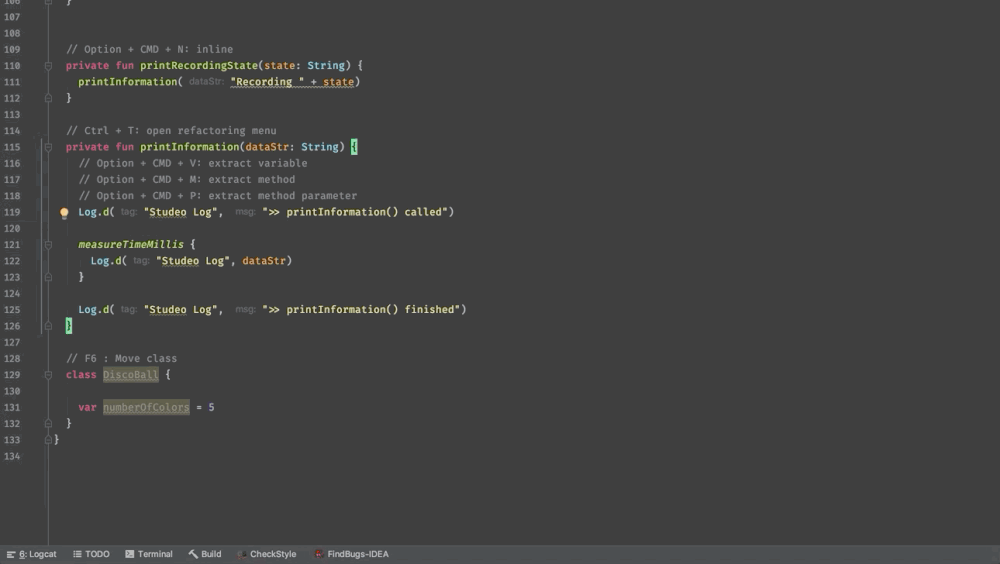
توجه: می توانید یک یا همه موارد body متد را جایگزین کنید.
- Inlining با میانبرها (Inlining With Shortcuts)
نه تنها می توانید از میانبرهای اندروید استودیو برای استخراج کردن استفاده کنید، بلکه می توانید برعکس آن عمل کنید: Inlining
از ترکیب کلید ⌥ + ⌘ + N در MacOSX و Ctrl + Alt + N در ویندوز / لینوکس استفاده کنید تا تمام وقایع متغیر را با مقدار واقعی یا متدهای موجود در body متد جایگزین کنید:

اکنون زمان آن فرا رسیده است که به سراغ یکی از بهترین ترفندهای اندروید استودیو برویم که اندروید استودیو می تواند در انجام آن به شما کمک کند: خطاها را پیدا و حل کنید!
- ویژگی جادویی Quick Fix
اندروید استودیو ویژگی فوق العاده جذابی به نام Quick Fix یا Intention Actions دارد. این ویژگی راه حل های ممکن برای شما درمورد مشکلات مربوط به کد شما را براساس مکان یابی مکان و موقعیت فعلی ارائه می دهد.
ویژگی Quick Fix می تواند بسیاری از مشکلات رایج مانند حذف ایمپورت های بلااستفاده، متدهای بلااستفاده یا متغیرهای بلااستفاده را برطرف کند.
برای آوردن این ویژگی جادویی، از کلیدهای ترکیبی ⌥ + Enter در MacOSX و Alt + Enter در ویندوز / لینوکس استفاده کنید:

تا الان روش های سریعی برای بازآرایی کد خود و شناسایی و رفع مشکلات پیدا کرده اید. اما چگونه می توانید در اطراف کد خود حرکت کنید؟
استفاده از اندروید استودیو برای پیمایش کد بیس (Codebase)
در حالی که کد ریفکتورینگ ابزاری قدرتمند برای توسعه دهندگان است، یکی دیگر از مزایای استفاده از اندروید استودیو این است که می توانید به طور موثرتر به کدبیس خود بروید. گزینه های اندروید استودیو و صحافی های اصلی ، جستجوی پایگاه کد را بدون دردسر انجام می دهد.
- جستجو در کدبیس (Searching the Codebase)
- وقتی نوبت به پیدا کردن هر چیزی در کد شما می رسد، اندروید استودیو یک جستجوی جهانی فوق العاده مفید دارد که با دو بار فشار دادن کلید Shift به آن دسترسی پیدا می کنید.
یک جعبه جستجو را نمایش می دهد که در آن می توانید به دنبال فایل ها، کلاس ها، نمادها ، تست ها ، متد ها و غیره باشید.

اجرای جستجوی خاص تر
اما آیا بهتر نیست که در وهله اول نوع خاصی از آیتم ها مثل فایل ها، کلاس ها یا نمادها را سرچ کنید؟
نگران نباشید، این ترفند اندروید استودیو به شما کمک می کند تا ویژگی های مختلف را خاص تر جستجو کنید. با این کلیدهای میانبر می توانید به آنها دسترسی داشته باشید:
۱- برای جستجوی فقط شمارش ها، کلاس ها، رابط ها و موارد دیگر، از ⌘ + O در MacOSX و Ctrl + N در ویندوز / لینوکس استفاده کنید.

۲- فقط برای جستجوی فایل ها ، از ⌘ + ⇧ + O در MacOSX و Shift + Ctrl + N در ویندوز / لینوکس استفاده کنید.
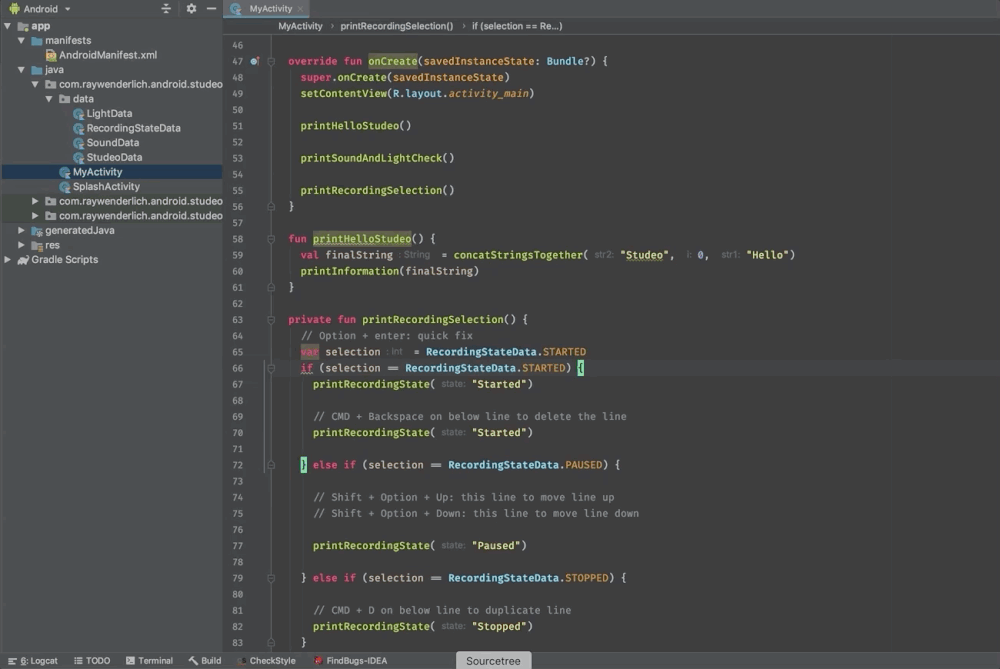
۳- برای جستجوی فقط نمادها ، از ⌘ + ⌥ + O در MacOSX و Shift + Ctrl + Alt + N در ویندوز / لینوکس استفاده کنید
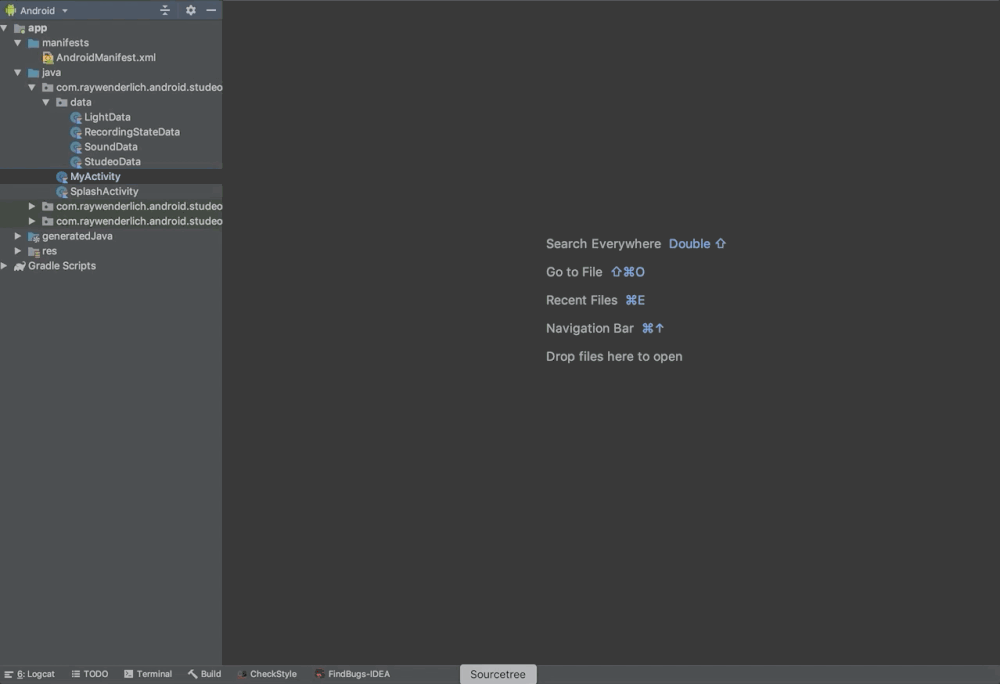
نوع دیگری از جستجو که بسیار مفید است به شما امکان می دهد تا به جستجوی اکشن ها بپردازید. هنگامی که فراموش می کنید یک عمل خاص در IDE کجاست، با استفاده از ⇧ + ⌘ + A در MacOSX و Shift + Ctrl + A در ویندوز / لینوکس می توانید دوباره به راحتی آن را پیدا کنید:
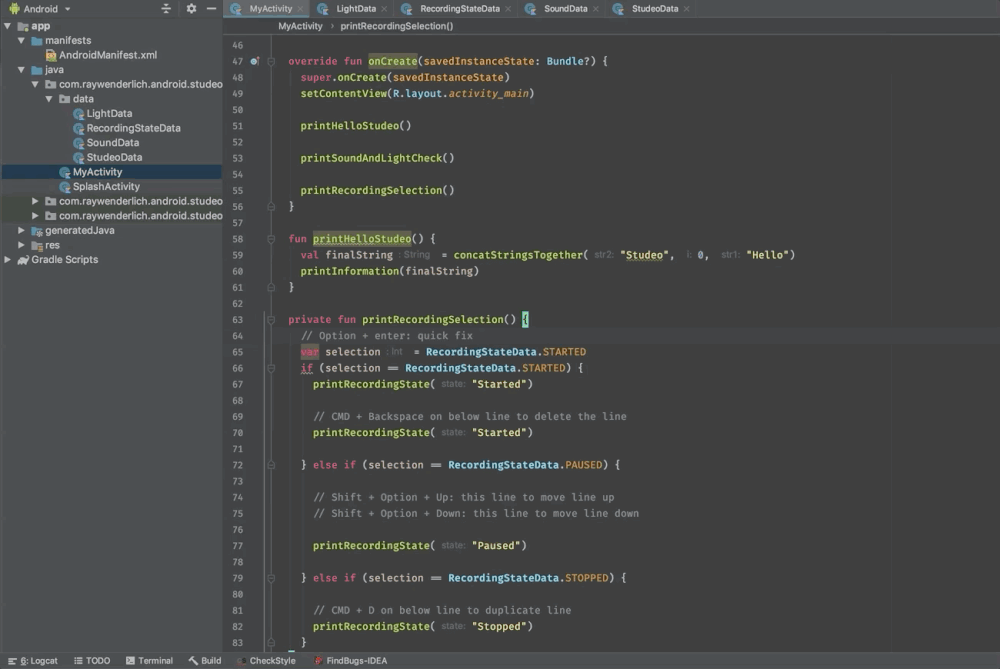
پرش در تستهای corresponding چطور؟ برای انجام این کار ، باید به کلاس declaration بروید و از ⇧ + ⌘ + T در MacOSX و Shift + Ctrl + T در ویندوز / لینوکس استفاده کنید.
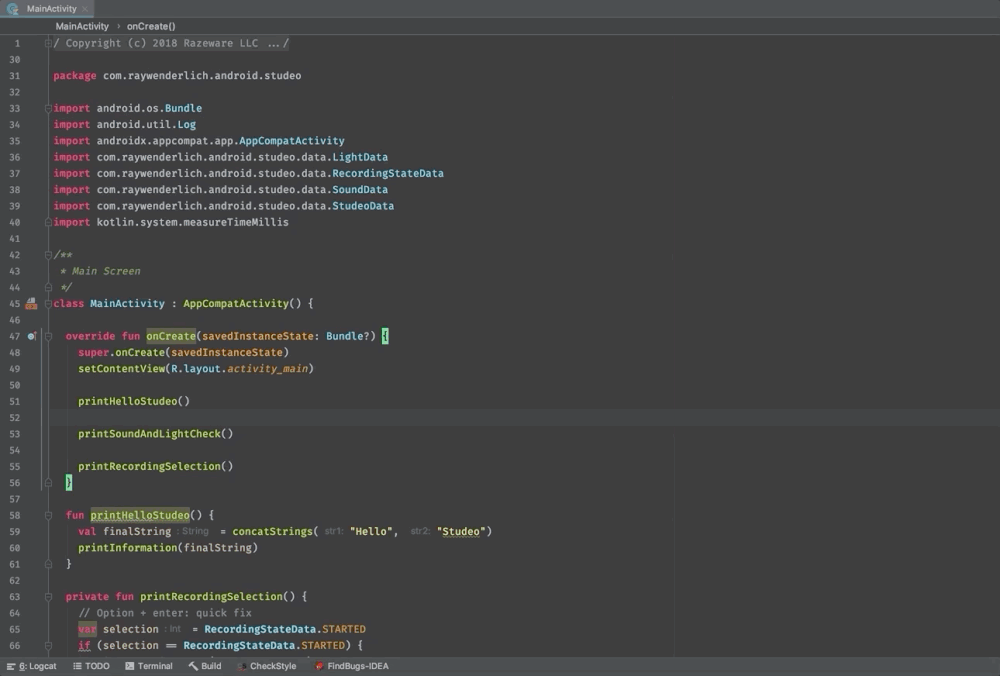
توجه: در صورت عدم وجود تست های موجود ، اندروید استودیو به شما پیشنهاد می دهد که یک تست جدید ایجاد کنید.
نمایش متدها ها و خصوصیات
تهیه یک نمای کلی از کل کلاس بدرد شما می خورد تا درک بهتری از کدها و یک دید بهتری از عملکرد کلاس به شما می دهد.
اندروید استودیو یک مرور سریع دارد که با استفاده از ترکیب کلید + F12 در MacOSX و Ctrl + F12 در ویندوز / لینوکس می توانید به آن دسترسی پیدا کنید.
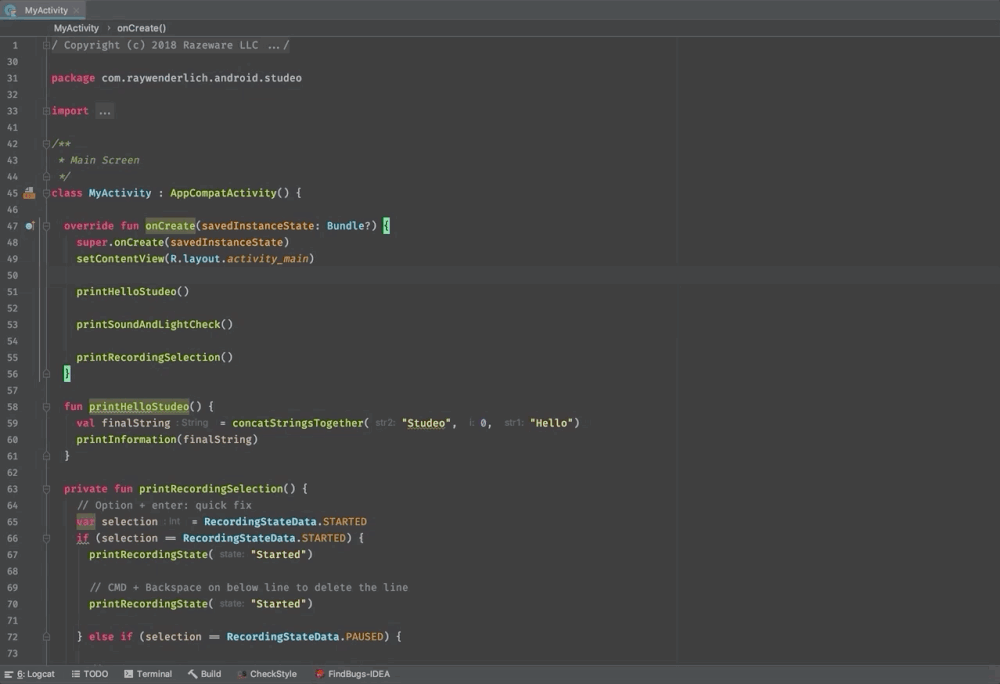
به یک Implementation/Declaration بروید
بگذارید بگوییم که شما در حال مرور از طریق کد بیس هستید و یک متد ناآشنا را فراخوانی می کنید. برای رفتن به definition آن ، تنها کاری که باید انجام دهید اینست که متد را انتخاب کرده و Mac + B را در MacOSX و Ctrl + B را در ویندوز / لینوکس فشار دهید.
پس از definition ، اگر دوباره همان میانبر صفحه کلید را فشار دهید ، شما را به مکانی که از متد استفاده می شود برمی گرداند.
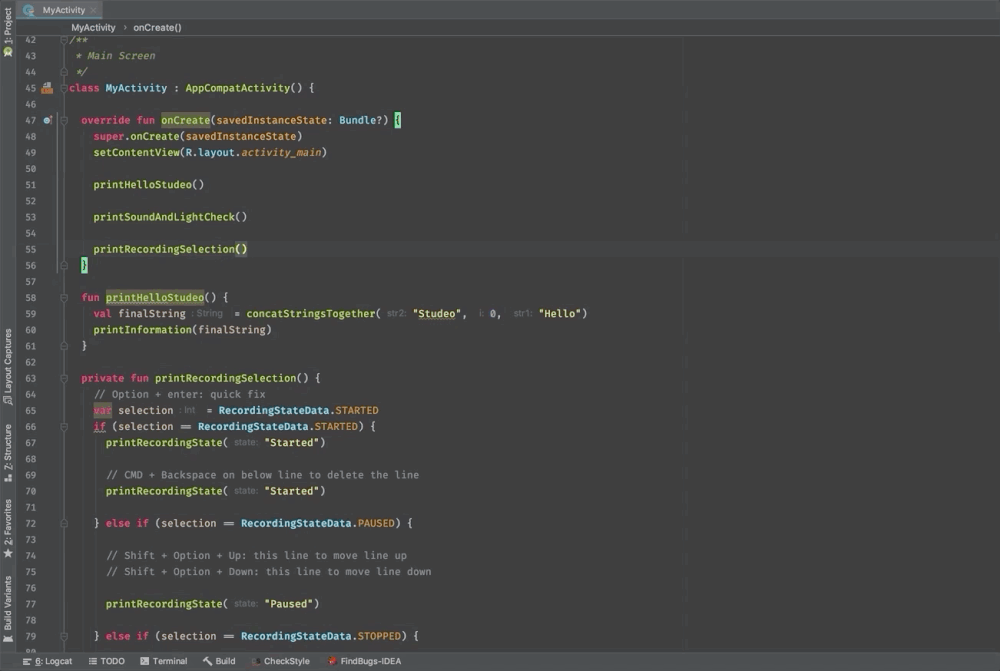
- مکان یابی خطاها (Locating Errors)
وقتی پروژه با خطا روبرو می شود، شما ناراحت هستید. : جستجوی آن خطاهای موجود در فایل حتی ناامیدکننده تر است. تلاش برای پیمایش در هزاران کد کد برای یافتن خطا مانند یافتن سوزن در انبار کاه است.
این ترفند android studio این کار را برای شما آسان می کند. زدن F2 در صورت وجود خطا در فایل، امکان پرش به خط بعدی را فراهم می کند.
با جفت شدن F2 با Shift ، می توانید به خطای قبلی موجود در همان فایل برگردید.
برای تست این موضوع، نام متد ()printRecordingState داخل MainActivity.kt را حذف کنید. این خطاها را در کلاس وارد می کند.
اکنون ، از میانبر برای رفتن به خطوط کد در جایی که خطایی وجود دارد ، استفاده کنید.
توجه: اگر خطایی وجود نداشته باشد، آن کلیدها برای همه هشدارها نیز همین کار را می کنند.
سخن پایانی:
در این مقاله سعی کردیم جامع ترین منبع را برای شبیه سازهای اندروید برای شما منتشر کنیم تا بتوانید همه را در یک مطلب داشته باشید. در ضمن این مطلب هر ماه آپدیت می شود پس بوکمارک کردن صفحه یادتان نره ! اگه دنبال شبیه ساز خاصی هستید برای ما کامنت بگذارید.
به دنبال یادگیری برنامهنویسی اندروید هستید؟
دوره های آموزش برنامهنویسی اندروید الکامکو با بهرهگیری از جدیدترین تکنولوژیهای برنامهنویسی، به شما این امکان را میدهد که به سرعت و به راحتی برنامههای اندرویدی خود را طراحی و توسعه دهید. با یادگیری برنامهنویسی اندروید، میتوانید به راحتی اپلیکیشنهایی را بسازید که به کاربران بسیاری کمک میکند و در عین حال به شما درآمدزایی میدهد.
همچنین، بعد از یادگیری برنامهنویسی اندروید، میتوانید به راحتی بازاریابی و فروش برنامههای خود را بر روی گوگل پلی و دیگر پلتفرمهای اندروید انجام دهید و درآمد خوبی را کسب کنید.
بخش های دوره آموزش ساخت برنامه اندروید با جاوا در اندروید استودیو
- بخش اول : مقدمه . آموزش جاوا
- بخش دوم : مفاهیم مقدماتی
- بخش سوم : آموزش کامل ریسایکر ویو (RecyclerView)
- بخش چهارم : مفاهیم کاربردی (قسمت اول)
- بخش پنجم : کار با دیتابیس و انواع فایل و ذخیره سازی در اندروید
- بخش ششم : مفاهیم کاربردی (قسمت دوم)
- بخش هفتم : آموزش کامل PHP
- بخش هشتم : آموزش HTML – CSS – Bootstrap
- بخش نهم : آموزش کامل کار با سرور در اندروید استودیو
- بخش دهم: مفاهیم تکمیلی
- بخش یازدهم : آموزش کامل کار با نقشه
- بخش دوازدهم : پروژه نهایی
- سرفصل های اندروید بصوت کامل
همچنین ببینید» همه دوره های برنامه نویسی جاوا اندروید | پیش نیازهای یادگیری برنامه نویسی اندروید
مقدمه و معرفی دوره آموزش برنامه نویسی اندروید با کاتلین
- آشنایی با زبان کاتلین
- قوانین و مفاهیم پایه برای یادگیری زبان کاتلین
- مقایسه جاوا و کاتلین
- آموزش نصب اندروید استودیو
- شروع کار با اندروید استودیو
- آشنایی اولیه با سیستم عامل Android
- بررسی ایمولیتور (شبیه ساز) و انواع آن
- ساخت ایمولیتور در اندروید استودیو
- شناخت ابزارهای برنامه نویسی Android
- انتخاب ابزار مناسب برنامه نویسی اندروید
- آشنایی با معماری سیستم عامل Android
- آموزش نصب نرم افزار های مورد نیاز جهت برنامه نویسی Android
- شروع طراحی در اندروید استودیو
- اجرای برنامه در شبیه ساز
- آموزش مفاهیم شی گرایی در برنامه نویسی (Object Oriented Programming)
- آموزش کامل برنامه نویسی با زبان برنامه نویسی کاتلین (kotlin)
- برای مشاهده ادامه سرفصلها روی دوره کلیک کنید
همچنین بخوانید » همه دوره های کاتلین | لیست کتاب های آموزش زبان کاتلین | مقایسه کاتلین و فلاتر | فرق جاوا با کاتلین
دوره پکبج آموزش برنامه نویسی اندروید (متخصص اندروید) شامل دوره های جاوا و کاتلین می باشد. همچنین دارای ۷ دوره حرفه ای دیگر برای تبدیل شدن به یک متخصص اندروید کامل می باشد.
بخش های مختلف دوره جامع متخصص اندروید
- بخش اول : آموزش برنامه نویسی اندروید با جاوا
- بخش دوم : آموزش حرفه ای طراحی UI/UX در اندروید
- بخش سوم : آموزش زبان برنامه نویسی کاتلین از صفر تا صد و پروژه محور
- بخش چهارم : اندروید پلاس (آموزش مفاهیم ضروری در اندروید)
- بخش پنجم : آموزش جامع معماری MVP در اندروید با ساخت پروژه اپلیکیشن خبری فول امکانات
- بخش ششم : آموزش جامع معماری MVVM در اندروید با چندین پروژه حرفه ای
- بخش هفتم : آموزش ساخت بازی در اندروید استودیو
- بخش هشتم : آموزش پرداخت درون برنامه کافه بازار
- بخش نهم : آموزش ساخت اپلیکیشن فروشگاهی فول امکانات
بخش های دوره اموزش فلاتر
- بخش اول : آموزش برنامه نویسی به زبان Dart
- بخش دوم : آموزش UI/UX – رابط کاربری و تجربه کاربری در فلاتر
- بخش سوم : مفاهیم کاربردی
- بخش چهارم : پیش نیاز بخش سرور
- بخش پنجم : آموزش کامل کار با سرور
- بخش ششم : مفاهیم پیشرفته
- بخش هفتم : مفاهیم تکمیلی
- بخش هشتم : طراحی و ساخت وبسایت فروشگاهی
- بخش نهم : طراحی و ساخت اپلیکیشن فروشگاهی
همچنین بخوانید » همه دوره های فلاتر | تفاوت React Native و Flutter | آینده Flutter چگونه است؟ | لیست کتاب های اموزش flutter | فیلم های آموزش Flutter رایگان | نصب فلاتر | اموزش زبان برنامه نویسی دارت





















































































































































































































































































































































